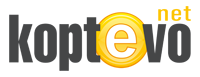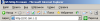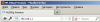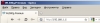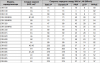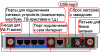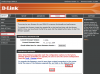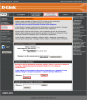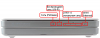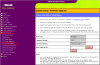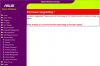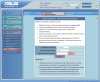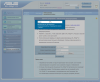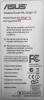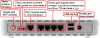Поиск сообщества
Показаны результаты для тегов 'Router'.
Найдено: 2 результата
-
Все нижеописанные действия выполняются на Ваш страх и риск! В случае неудачной прошивки или гибели роутера Администрация и авторы статьи ответственности не несут! 1.Для начала скачаем прошивку. На днище роутера найдите название модели и ревизии Вашего роутера. Модель роутера обычно пишется около слова Model (обычно начинается с префикса "DI-" или "DIR-" за которым идут три цифры, например DI-604, DIR-320), а ревизия около H/W Ver (обозначается через букву и цифру, например B1, E4). Будьте внимательны с определением модели и ревизии! * Список рекомендуемых роутеров сети Koptevo.Net Пока стабильно рабочие модели остаются следующие: DIR-320, DIR-615, DIR-655. Последние прошивки можно найти по следующей ссылке: ftp://ftp.dlink.ru/pub/Router Если у Вас роутер DIR-320 причем не NRU (ревизия начинается с буквы A), можете прошить его "Олеговской" прошивкой. Подробнее тут: http://forum.koptevo...sus-wl500gp-v2/. О настройке роутеров серии DI-XXX можете узнать тут: http://forum.koptevo...-d-link-di-xxx/. Модель D-Link DIR-620 пока остается недоработанной!!! Подробнее об этом можете прочесть тут: http://forum.koptevo...d-link-dir-620/ 2. Для того чтобы сменить прошивку необходимо попасть в web-интерфейс роутера (страница в браузере). Не прошивайте роутер по беспроводному соединению (Wi-Fi)! Для этого необходимо подключить питание к роутеру и соединить с компьютером посредством кабеля Ethernet (обычно идет в комплекте с роутером), один конец подключить в любой из четырех портов Lan роутера, а другой подключить к сетевой карте на компьютере. Если все сделано правильно то на роутере заморгает соответствующий индикатор Lan-порта. Затем необходимо открыть браузер (Internet Explorer, Opera, Firefox...) и набрать в адресной строке ip-адрес роутера, для роутеров Asus по-умолчанию: 192.168.0.1. Если не открывается страница авторизациии, то необходимо проверить сетевые настройки, на компьютере необходимо выставить получение ip-адреса и DNS-серверов автоматически в настройках сетевой карты (Настройка локальной сети..) 3. По-умолчанию на роутерах D-Link для входа в настройки login(имя пользователя): admin , password(пароль): <пусто> В зависимости от версии прошивки мы попадаем на старый или на новый web-интерфейс роутера. 4. Переходим по меню Maintenance (Tools)-> Firmware -> Обзор выбираем файл прошивки и нажимаем Upload (Отправить). Прошивка занимает от двух до пяти минут, в течении этого времени нельзя производить каких либо действий с браузером и роутером (не трогать питание и Ethernet-кабель соединяющий роутер с компьютером) 5. После прошивки обязательно нужно сбросить настройки роутера на заводские (по умолчанию). Этого можно достичь зажам на 10 секунд кнопку Reset на задней панели роутера, либо через web-интерфейс: Maintenance (Tools) -> Save and Restore (SYSTEM) и нажать кнопку Restore device (Restore To Factory Default Setting). Теперь можно переходить к настройке роутера (разделены по моделям): D-Link DIR-120/100 http://koptevo.net/a...uter/asus-wl500 D-Link DIR-320/300 http://koptevo.net/a...er/dlink-dir320 D-Link DIR-615/655 http://koptevo.net/a...er/dlink-dir615 D-Link DIR-320NRU/300NRU http://koptevo.net/a...dlink-dir320nru D-Link DIR-620 http://koptevo.net/a...er/dlink-dir620 Сравнительная таблица производительности маршрутизаторов серии DIR (смотреть столбец PPTP) Ссылки: Dlink. Линейка роутеров DIR-XXX Делаем из D-link320 Asus wl500Gp v2 FAQ по маршрутизаторам серии DIR-xxx Форум D-Link: Маршрутизаторы и Firewall
-
Все нижеописанные действия выполняются на Ваш страх и риск! В случае неудачной прошивки или гибели роутера Администрация и авторы статьи ответственности не несут! 1. Для начала скачаем прошивку. На днище роутера найдите модель Вашего роутера. * Список рекомендуемых роутеров сети Koptevo.Net Если это Asus RT-N10 - будьте внимательны, т.к. существует много ревизий этого роутера (RT-N10U, RT-N10, RT-N10 B1, RT-N10+) и не для всех есть прошивка от энтузиастов, так называемая "Олеговская" прошивка. Последние прошивок можно найти по следующим ссылкам - Прошивка от энтузиастов (развитие "Олеговской" прошивки): http://code.google.com/p/wl500g/ Рекомендуется!!! - "Ночные" релизы от последователей Олега: http://asus.vectormm.net/ - Бетта версии с форума Asus: http://forum.asus.ru...pic.php?t=44107 - Специально для Asus WL-520GC (Олеговская прошивка, отсутствующая на официальном сайте): http://rghost.ru/4581050 Итак если у Вас роутер одной из следующих моделей: RT-N16, RT-N15U, RT-N12, RT-N12B1, RT-N12C1, RT-N10, RT-N10U, WL-500gP, WL-500gPv2, WL-500W, WL-520gU его нужно шить прошивкой от энтузиастов ("Олеговской") прошивкой, если же Ваш роутер не из этого списка, то шейте его бетта версией с форума Asus. Если Вы являетесь владельцем модели Asus RT-G32 - приготовьтесь к проблемам более-менее рабочие прошивки на форуме Asus, но выпускалось много брака... 2. Для того чтобы сменить прошивку необходимо попасть в web-интерфейс роутера (страница в браузере). Не прошивайте роутер по беспроводному соединению (Wi-Fi)! Для этого необходимо подключить питание к роутеру и соединить с компьютером посредством кабеля Ethernet (обычно идет в комплекте с роутером), один конец подключить в любой из четырех портов Lan роутера, а другой подключить к сетевой карте на компьютере. Если все сделано правильно то на роутере заморгает соответствующий индикатор Lan-порта. Затем необходимо открыть браузер (Internet Explorer, Opera, Firefox...) и набрать в адресной строке ip-адрес роутера, для роутеров Asus по-умолчанию: 192.168.1.1. Если не открывается страница авторизациии, то необходимо проверить сетевые настройки, на компьютере необходимо выставить получение ip-адреса и DNS-серверов автоматически в настройках сетевой карты (Настройка локальной сети..) 3. По-умолчанию на роутерах Asus для входа в настройки login(имя пользователя): admin , password(пароль): admin В зависимости от версии прошивки мы попадаем на старый или на новый web-интерфейс роутера. Далее все по шагам: 4. Переходим по меню System Setup -> Firmware Upgrade -> New Firmware File (Дополнительные настройки -> Администрарование -> Обновление микропрограммы -> Обзор) выбираем файл прошивки и нажимаем Upload (Отправить). Прошивка занимает от двух до пяти минут, в течении этого времени нельзя производить каких либо действий с браузером и роутером (не трогать питание и Ethernet-кабель соединяющий роутер с компьютером) 5. После прошивки желательно сбросить настройки роутера на заводские (по умолчанию). Этого можно достичь зажам на 10 секунд кнопку Restore на задней панели роутера, либо через web-интерфейс: SystemSetup -> Factory Default -> Restore (Дополнительные настройки -> Администрарование -> Восстановить). Теперь можно переходить к настройке роутера: для "Олеговской" и старых версий прошивок сюда http://koptevo.net/a...uter/asus-wl500 для новых, с русифицированным меню в голубых тонах сюда http://koptevo.net/a...er/asus-wl500v2 Ссылки: Проект развития прошивки Олега AsusForum.NET -- WL500g Викиучебник: Настройка роутера WL500g Premium Что делать если умер WL-500g Технические характеристики роутеров Asus